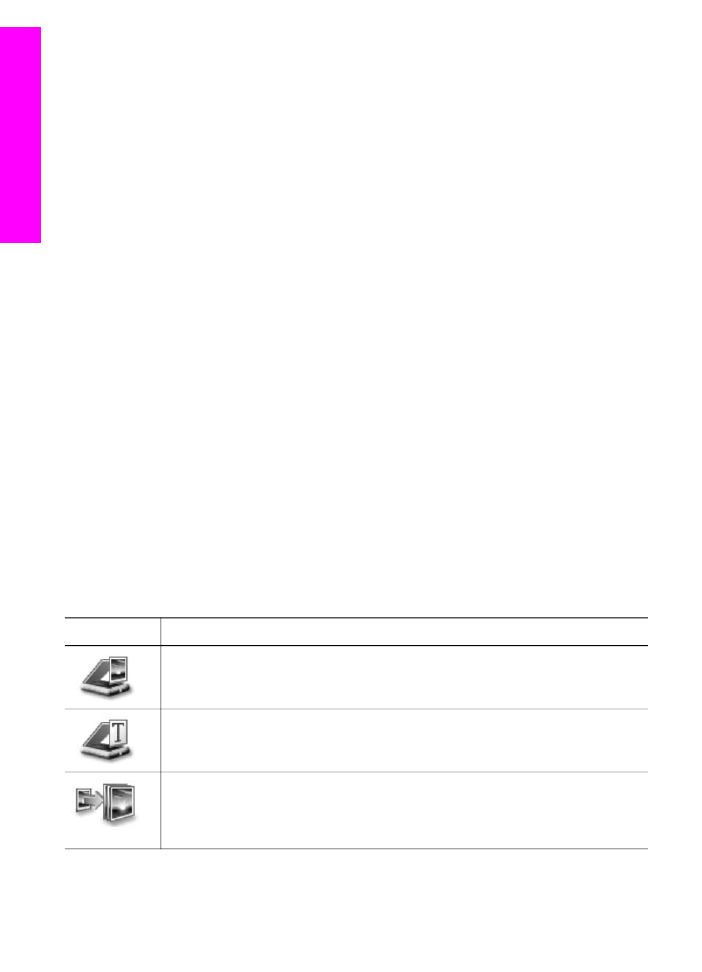
Accès au logiciel HP Image Zone (Windows)
Ouvrez le Directeur HP depuis l'icône du bureau, la barre d'état du système ou le menu
Démarrer. Les fonctions logicielles HP Image Zone s'affichent dans le Directeur HP.
Remarque
Les fonctions du logiciel HP Image Zone ne sont pas disponibles si vous
utilisez un serveur d'impression HP JetDirect 175x. Pour plus
d'informations, reportez-vous à la section
Informations sur la connexion
.
Ouverture du Directeur HP
1
Effectuez l'une des opérations suivantes :
–
Sur le bureau Windows, cliquez deux fois sur l'icône du Directeur HP.
–
Dans la barre d'état système se trouvant à l'extrême droite de la barre des
tâches Windows, cliquez deux fois sur l'icône Moniteur d'imagerie
numérique Hewlett-Packard.
–
Dans la barre des tâches, cliquez sur Démarrer, placez le curseur sur
Programmes ou Tous les programmes, sélectionnez HP, puis cliquez sur
Directeur HP.
2
Cliquez dans la boîte Sélectionner périphérique pour afficher la liste des
périphériques installés.
3
Sélectionnez l'appareil HP tout-en-un.
Remarque
Il se peut que les icônes du Directeur HP décrites ci-dessous se
présentent différemment sur votre ordinateur. Le Directeur HP est
personnalisé afin d'afficher les icônes associées au périphérique
sélectionné. Si celui-ci ne dispose pas d'une fonction particulière, l'icône de
cette fonction ne s'affiche pas dans le Directeur HP.
Conseil
Si aucune icône n'est visible dans le Directeur HP installé sur votre
ordinateur, il se peut qu'une erreur se soit produite pendant l'installation du
logiciel. Pour y remédier, utilisez le Panneau de configuration Windows pour
désinstaller complètement le logiciel HP Image Zone, puis réinstallez-le.
Pour plus d'informations, reportez-vous au Guide de configuration fourni avec
votre appareil HP tout-en-un.
Bouton
Nom et description
Numériser des images : Permet de numériser une photo, une image ou un
dessin et de l'afficher dans le logiciel HP Image Zone.
Numériser document : Permet de numériser un document qui contient
uniquement du texte ou du texte et des images et de l'afficher dans le
programme sélectionné.
Copier des documents : Permet d'afficher la boîte de dialogue Copie du
périphérique sélectionné, à partir de laquelle vous pouvez imprimer une copie de
votre image ou de votre document. Vous pouvez sélectionner la qualité de la
copie, le nombre de copies, la couleur et la taille.
Chapitre 1
10
HP tout-en-un Officejet 6200 series
Présentation
de l'a
ppar
eil
H
P
tout
-en
-
un
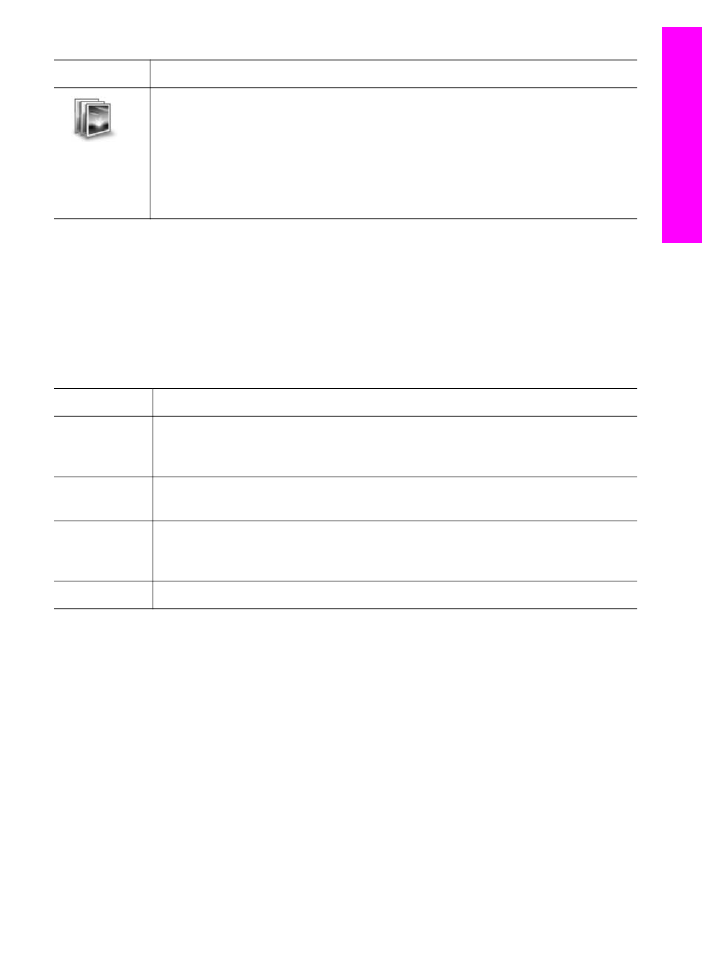
Bouton
Nom et description
HP Image Zone : Permet d'ouvrir le logiciel HP Image Zone, dans lequel vous
pouvez :
●
afficher et modifier des images ;
●
imprimer des photos dans plusieurs formats ;
●
créer un album photo, une carte postale ou un dépliant et l'imprimer ;
●
créer un CD multimédia (le logiciel HP Memories Disc doit être installé) ;
●
partager des images via la messagerie électronique ou un site Web.
Remarque
Pour obtenir des informations sur les options et les éléments de menu
supplémentaires tels que Mise à jour du logiciel HP, Idées d'impression
et HP Shopping, reportez-vous à l'aide en ligne du logiciel HP Image
Zone.
Les éléments de menu et de liste sont disponibles également pour vous aider à
sélectionner le périphérique que vous souhaitez utiliser, vérifier son statut, régler
différents paramètres logiciels et accéder à l'aide en ligne. Le tableau ci-dessous décrit
ces éléments.
Fonction
Description
Aide
Permet d'accéder à l'aide en ligne du logiciel HP Image Zone, qui contient
l'aide sur le logiciel et des informations de dépannage sur votre
appareil HP tout-en-un.
Sélectionner
périphérique
Permet de sélectionner le périphérique que vous souhaitez utiliser dans la liste
des périphériques installés.
Paramètres
Permet d'afficher ou de modifier différents paramètres de votre
appareil HP tout-en-un, par exemple les paramètres d'impression, de
numérisation ou de copie.
Etat
Permet d'afficher l'état actuel de votre appareil HP tout-en-un.